本图文详细教程教你win10如何备份系统
Windows 10是美国微软公司研发的跨平台及设备应用的操作系统。是微软发布的最后一个独立Windows版本。Windows 10共有7个发行版本,分别面向不同用户和设备。截止至2018年3月7日,Windows 10正式版已更新至秋季创意者10.0.16299.309版本,预览版已更新至春季创意者10.0.17120版本
当电脑系统出现问题的时候,不是一般方法能解决掉,那么遇到这些情况怎么办呢?使用一键系统还原就可以解决这个问题,方便下次系统出现故障进行系统还原,就得进行备份系统,那么win10如何备份系统呢?下面,小编就给大家演示win10如何备份系统的操作流程。
随着win10的推出更新,微软也在系统备份上花了很大改善,为了更好的使用win10,建议大家对win10系统备份,这样可以提高win10系统的使用寿命。但是有些用户不知道win10如何备份系统?为此,小编带来了图文教程,下面是操作方法。
win10如何备份系统图文教程
在搜索框里输入“控制面板”,点击打开。
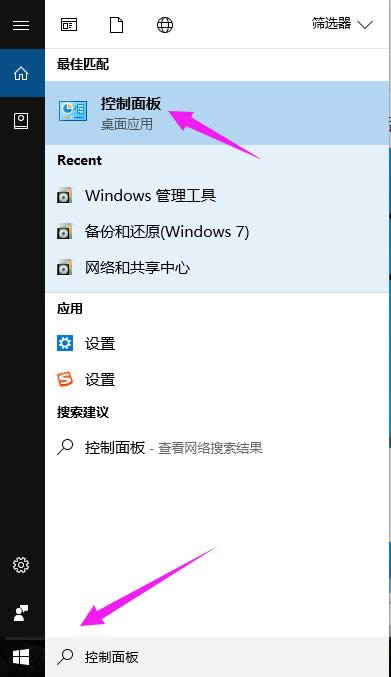
win10图解详情(1)
找到“系统和安全”。
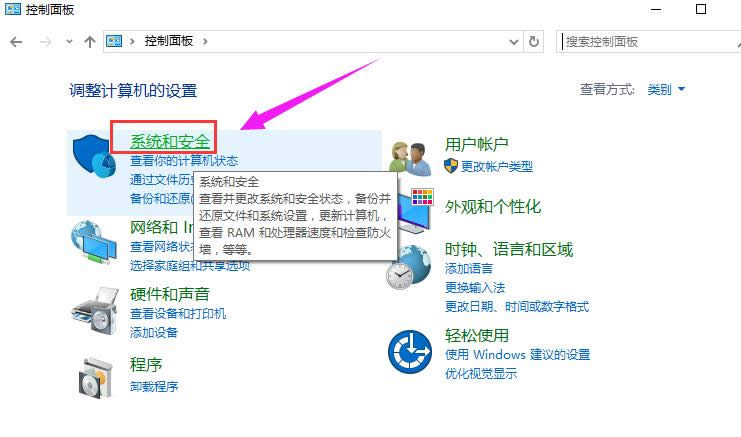
win10图解详情(2)
点击“文件历史记录”
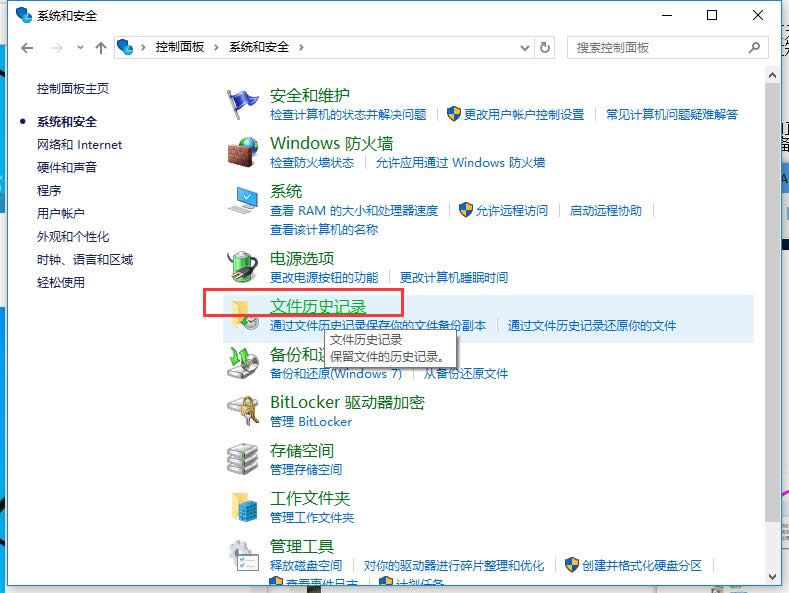
win10图解详情(3)
然后,点击左下角的“系统映像备份”。
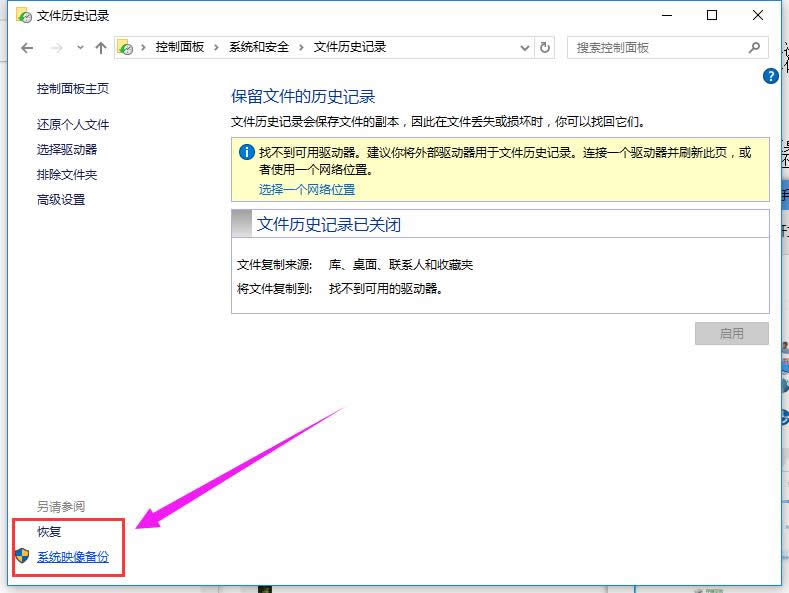
win10图解详情(4)
点击左上边的“创建系统映像”
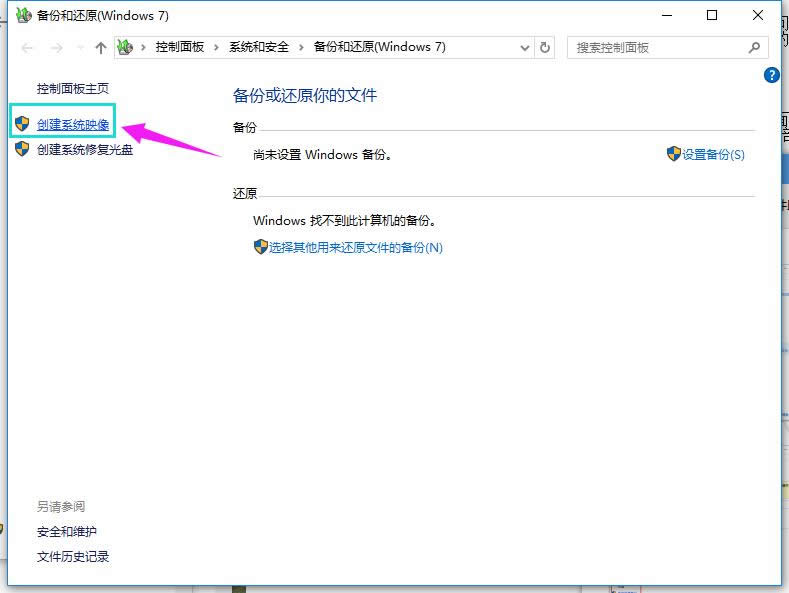
win10图解详情(5)
点击在硬盘上,选择备份文件的保存分区
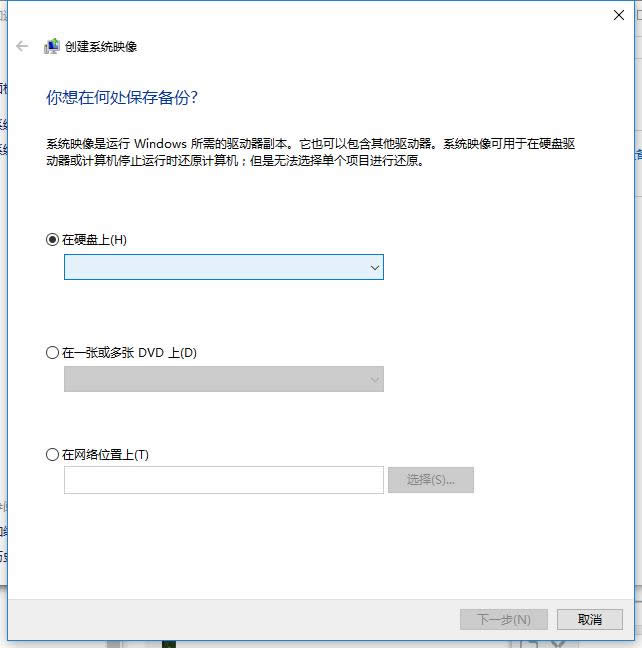
win10图解详情(6)
勾选需要备份的系统分区和系统保留(引导分区),点击下一步开始进行备份。
(备份会生成windowsimagebackup,是系统映像备份文件)
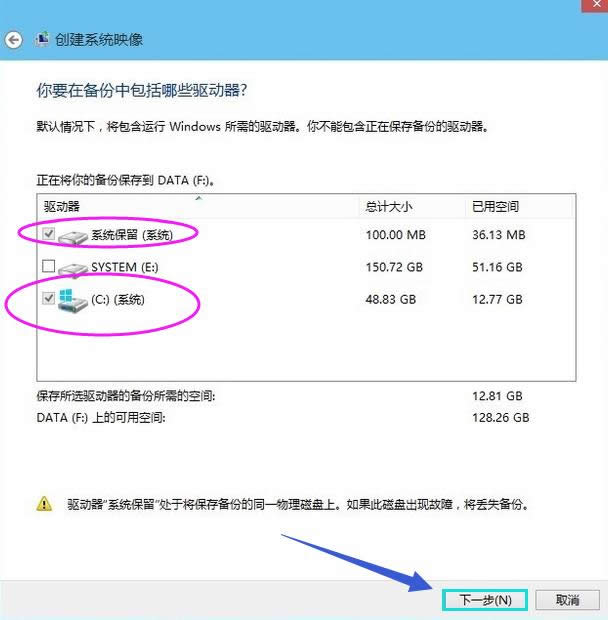
win10图解详情(7)
以上就是win10备份系统的操作过程了,希望能够帮助到大家。
新技术融合:在易用性、安全性等方面进行了深入的改进与优化。针对云服务、智能移动设备、自然人机交互等新技术进行融合。Windows 10所新增的Windows Hello功能将带来一系列对于生物识别技术的支持。除了常见的指纹扫描之外,系统还能通过面部或虹膜扫描来让你进行登入。当然,你需要使用新的3D红外摄像头来获取到这些新功能。
……
下载win10系统应用使用,安卓用户请点击>>>win10系统应用
下载win10系统应用使用,IOS用户请点击>>>IOS win10系统应用
扫描二维码,直接长按扫描哦!


















